
Hoe installeer je jouw Netgear Orbi systeem?
Je Netgear Orbi installeren

- Installeer de app
- Sluit het basisstation aan
- Plaats de satellieten
- Maak verbinding met Orbi
- Controleer de verbinding
- Stel het basisstation in
- Koppel je Orbi systeem
- Stel overige opties in
Stap 1: Installeer de app op je telefoon
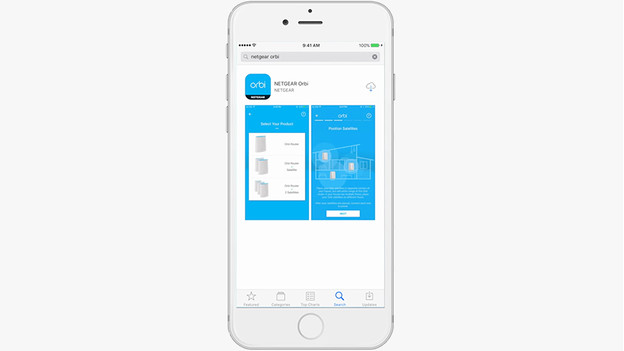
Je beheert je Netgear Orbi met de Orbi app op je smartphone of tablet. Installeer deze alvast. Zo stel je jouw Netgear Orbi set in de volgende stappen eenvoudig in. Als je de app voor het eerst opent, kies je voor het installeren van een nieuw systeem. Daarna ga je akkoord met de voorwaarden.
Stap 2: Sluit het basisstation aan

Selecteer in de app hoeveel stations jouw Netgear Orbi set in totaal heeft. Herstart vervolgens de modem van je provider. Dat doe je door de stekker een halve minuut uit het stopcontact te halen. Verbind vervolgens een netwerkkabel tussen 1 van de gele aansluitingen op je modem en de gele aansluiting op het Orbi basisstation. Deze herken je aan de naam 'router' en de gele netwerkaansluiting. Zie de onderste foto. Vervolgens steek je de stroomkabel in je Orbi hoofdstation en steek je de adapter in het stopcontact.
Stap 3: Plaats de overige satellieten
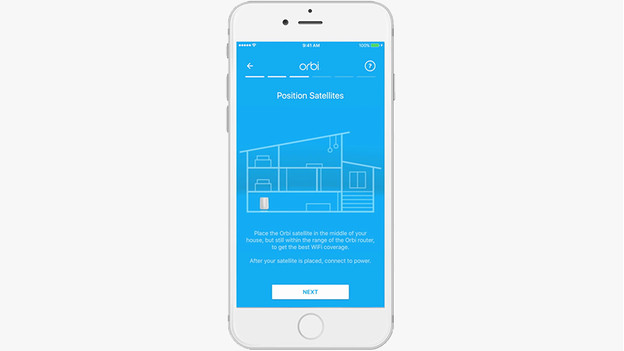
De mesh wifi systemen zijn er met 2, 3 of meer stations. In deze stap plaats je de extra Orbi satellieten op de plek waar je een snel en stabiel wifi signaal nodig hebt. De app helpt je met de juiste plaats voor deze stations. Je plaatst deze idealiter niet meer dan twee kamers van elkaar vandaan. Zo houd je een goede verbinding met de andere stations. Zet de Orbi satellieten aan door de stekker in het stopcontact te steken. Druk vervolgens de zwarte knop aan de achterkant in.
Stap 4: Maak verbinding met je Orbi systeem
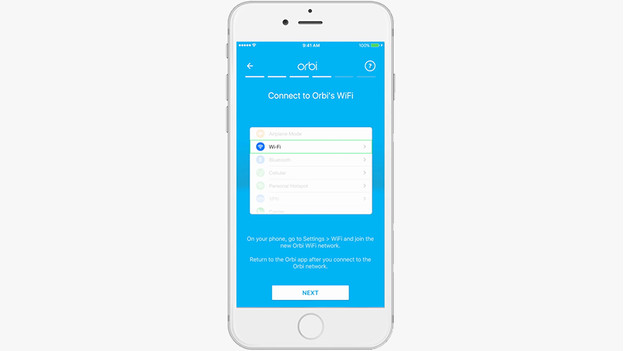
Om de installatie voort te zetten, maak je nu verbinding met het wifi netwerk van je Orbi. Je vindt de naam en het wachtwoord hiervan op de achterkant van het basisstation. In de handleiding van je apparaat lees je hoe je verbinding maakt met een wifi netwerk. Heb je verbinding? Dan gaat de app automatisch verder met de volgende stap.
Stap 5: Controleer de verbinding van je Orbi
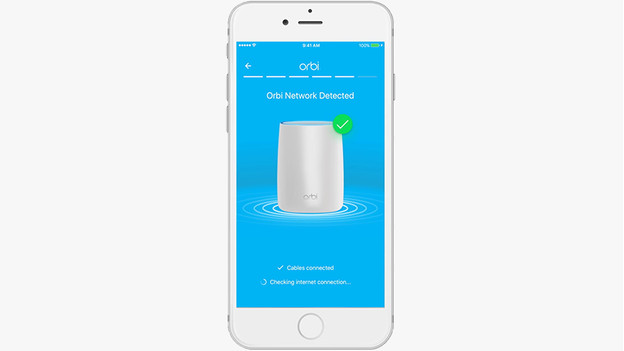
De Orbi controleert nu automatisch de verbinding met internet. Daarna test het basisstation de verbinding met de satellieten die je hebt geplaatst. Je ziet dit doordat de verlichting bovenop de stations lichtblauw pulseert. Blijft de verlichting vervolgens blauw branden? Dan zijn alle stations correct geïnstalleerd. Brand het licht juist paars? Dan is de verbinding tussen het hoofdstation en je satelliet te zwak. Los dit op door de satelliet dichter bij het basisstation te zetten.
Stap 6: Stel het basisstation in met de app
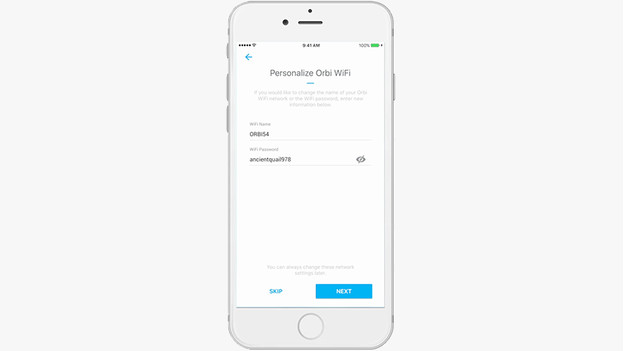
Geef in de app een gebruikersnaam en wachtwoord op. Hiermee log je in om instellingen van je Orbi te beheren. Kies een sterk wachtwoord, zodat niemand anders bij de instellingen kan. In de app geef je vervolgens jouw nieuwe wifi-netwerk een unieke naam. Ook kies je een veilig, maar goed te onthouden wachtwoord voor je draadloze netwerk. Druk op next en maak verbinding met het netwerk dat je zojuist hebt aangemaakt.
Stap 7: Link je Orbi systeem met je Netgear account
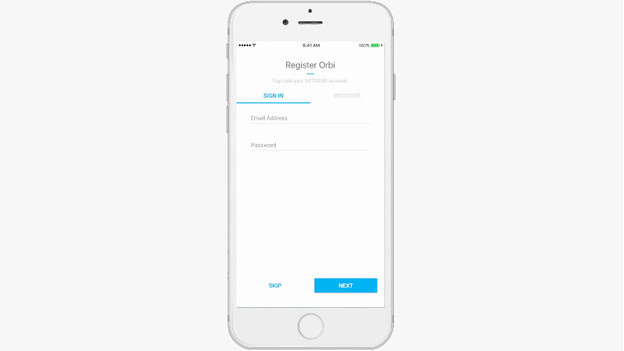
De Orbi app vraagt je nu om in te loggen met je Netgear account. Heb je zo'n account nog niet, dan maak je er vanuit de app een aan. Op deze manier worden de instellingen van je Orbi opgeslagen en kun je deze altijd herstellen als dit nodig is. Ook beheer je jouw Multiroom wifi systeem op deze manier vanaf iedere locatie. Handig om even te checken als je kind klaagt dat de wifi het niet doet, terwijl je niet thuis bent.
Stap 8: Overige opties in de Orbi app
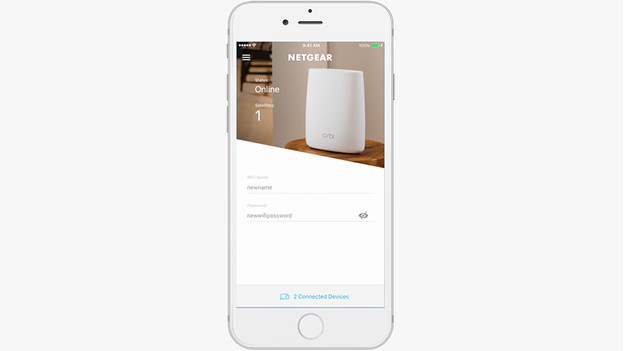
In de Netgear Orbi app zie je in het hoofdscherm snel welke stations er online zijn. Ook toont de app hoeveel apparaten er aangesloten zijn. De app is overzichtelijk: druk op de 3 streepjes en stel vanuit het menu meer opties in. Zet bijvoorbeeld Circle aan, zodat je kinderen beschermd zijn tegen schadelijke sites. Of stel een gastennetwerk in. Zo geef je vrienden en familie toegang tot wifi, zonder dat ze op je netwerk kunnen.


